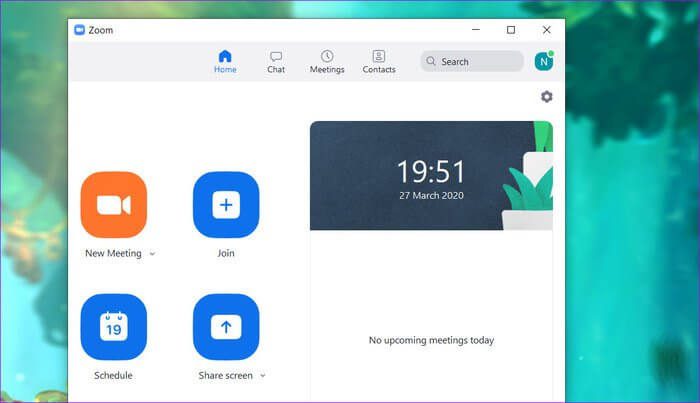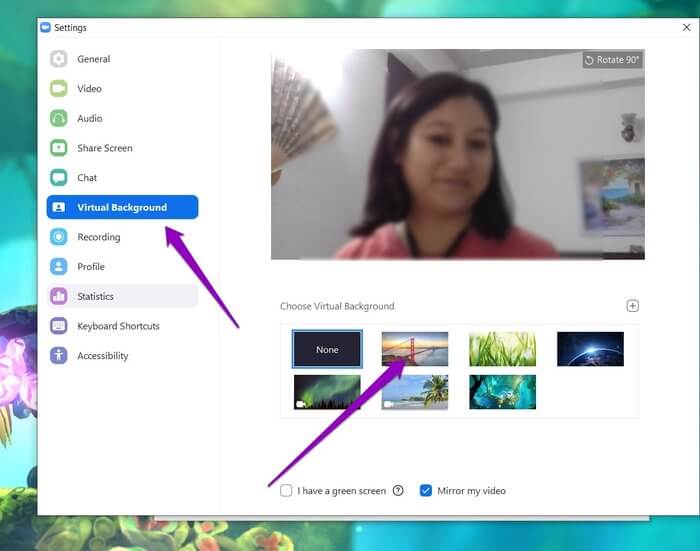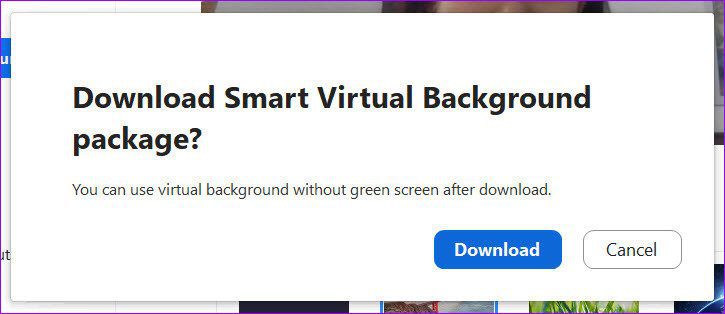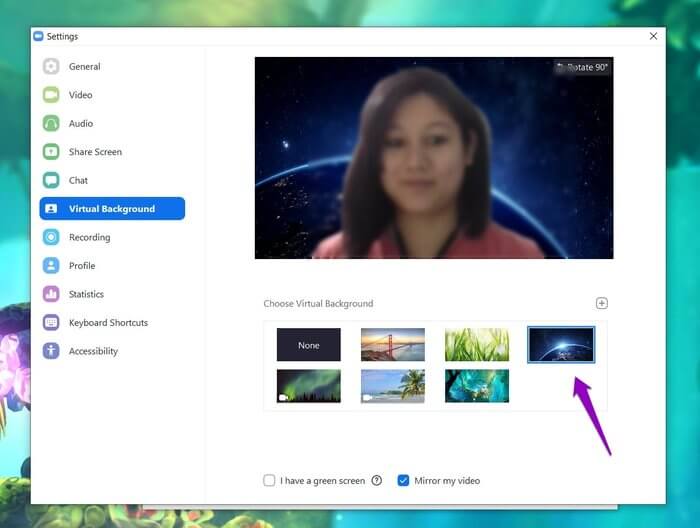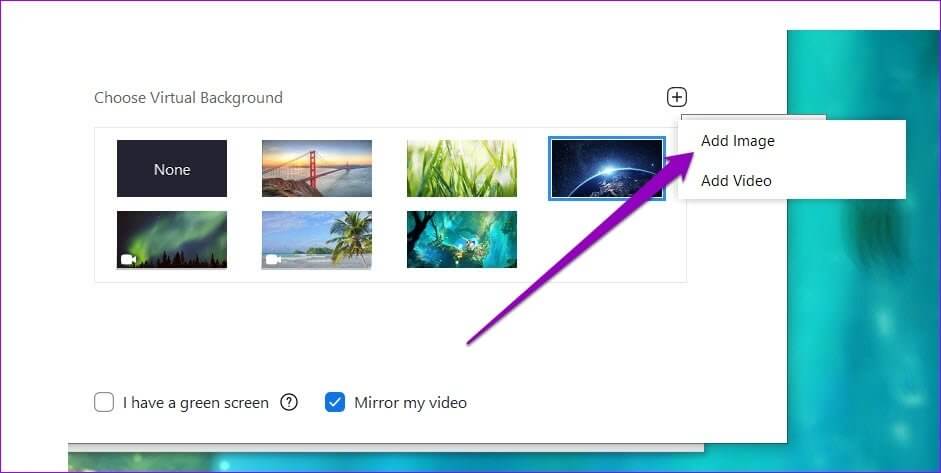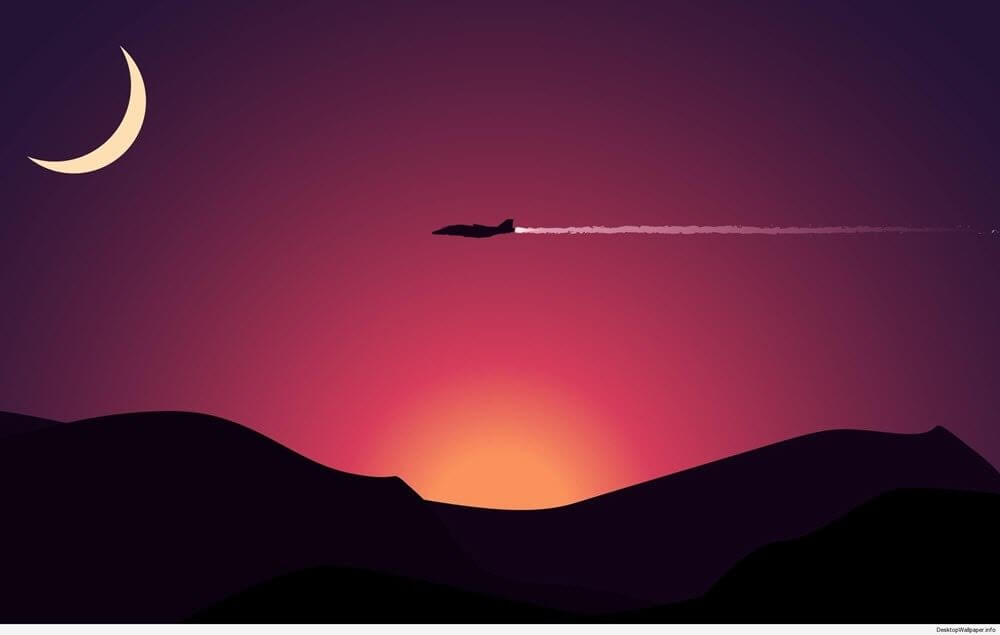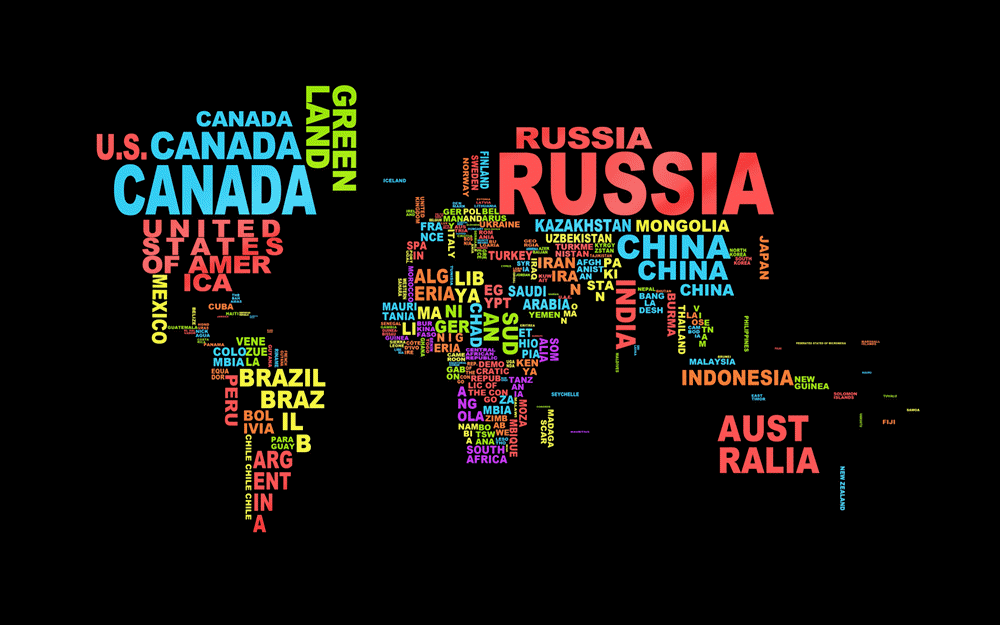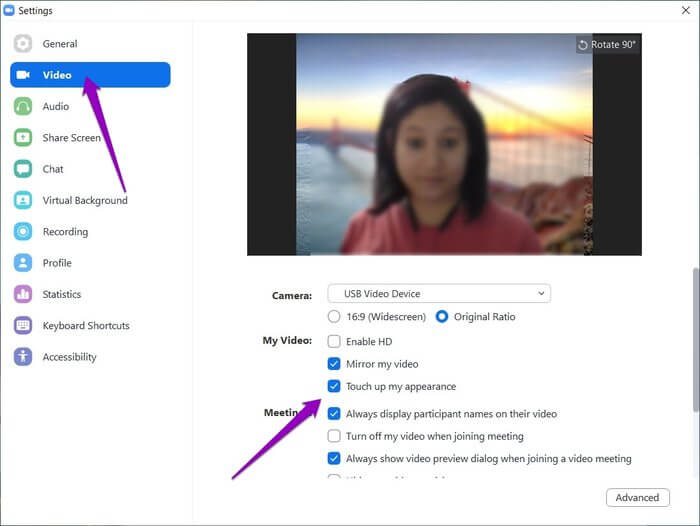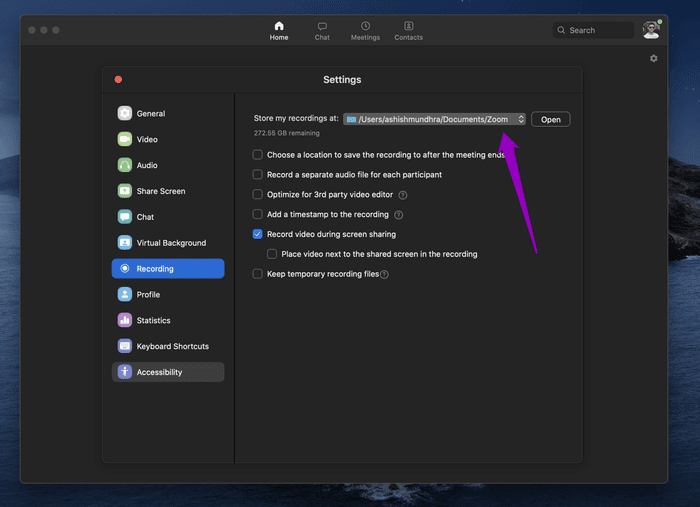Zoom'da harika ve varsayılan duvar kağıtları nasıl ayarlanır?
Ev ofisleri nadiren dağınık değildir. Kötü günlerde, küçük bir kasırga geçti. Ve bir arama yapmak için bir çağrı aldığınızda daha da kötüleşir Videoyu yakınlaştır Ortasında. Panik atak için mükemmel bir tarif diyebilirim. Ancak buna izin vermeden önce sessizce tutmaya ve Zoom toplantınız için varsayılan bir arka plan belirlemeye ne dersiniz? Evet, doğru okudum.
Zoom'un varsayılan arka plan özelliği, arka planınızı gizlemek için akıllıca tasarlanmıştır. Bu şekilde, örgütlenmemiş bir raf veya koridor olsun, her şey gizli kalır.
Kenarlar anında algılanır ve garip desenler veya yerinden çıkan bir maske bulamazsınız. Bu nedenle, Zoom'daki varsayılan arka planları denemelisiniz ve nereden başlayacağınızı size bildiririz. Ve evet, video konferans ve toplantılar için kullanabileceğiniz bazı harika geçmişlerimiz var.
Tek yapmanız gereken, her fotoğrafın altındaki bağlantı aracılığıyla indirmektir.
Başlayalım.
ZOOM'da varsayılan arka plan nasıl ayarlanır
Adım 1: koşmak yakınlaştırma , Ve bir simge göreceksiniz Ayarlar Sağ üst köşede.
Adım 2: Üzerine tıklayın ve bir seçenek belirleyin Varsayılan arka plan Sol menüde iki tane göreceksiniz Önceden yüklenmiş arka planlar.
İlk kez kullanıyorsanız, paketin tamamını indirmeniz gerekir. Bu birkaç dakika sürecektir.
Paketi indirdikten sonra, listeden duvar kağıdını seçin ve hemen uygulanacaktır.
Aynı zamanda videoları deneyebilirsiniz. Resimlere kıyasla, yüklenen videolar ince vardiyalar sayesinde daha havalı görünüyor.
Akılda tutulması gereken tek şey, dalga ellerinizdeyse veya kameranın genişliğinde çok hareket ediyorsa arka planın iyi çalışmadığıdır.
Buna ek olarak, çok şey bilgisayarınızın grafikleri nasıl işlediğine de bağlıdır. Bu, dizüstü bilgisayarlar için ayrılmış yerleşik grafikler veya masaüstü bilgisayarlar için grafik kartı gibi özel bir GPU'ya sahipse bilgisayarınız daha iyi çalışacaksa anlamına gelir.
ZOOM'a yeni varsayılan duvar kağıtları nasıl eklenir
Zoom'daki arka planlardan memnun değilseniz, neyse ki özel bir arka plan da ekleyebilirsiniz.
Zoom'a yeni varsayılan duvar kağıtları eklemek için Ayarlar'a gidin Varsayılan arka plan Ve simgeye tıklayın Artı Aşağıda gösterildiği gibi küçük.
Menüden Fotoğraf Ekle'yi seçin, bilgisayarınızın dahili deposundan bir fotoğraf veya video klip seçin ve hepsi bu.
Böylece, bir sonraki Zoom toplantınız için yeni ve benzersiz bir arka planınız olur. Evet, daha sonra bana teşekkür edebilirsin.
Sizin için en iyi 8 sanal arkaplan
1. Jetsetter
Ufuğun bu fotoğrafı çoğu zum toplantısı için idealdir. Dünyanın en yüksek derler.
2. Ufuk Çizgisi
Daha açık bir resim arıyorsanız, New York silüeti için bu resim mükemmel. Mavimsi bir renkle, siluet arka plan ve ön plan arasında çarpıcı bir fark olmadan net olacaktır.
3. MAVİ GÖKYÜZÜ
Mavi bir gökyüzü, yemyeşil bir vadi ve güneş ışığı - peki, daha ne gerekiyor?
4. Minimalizm Taraftarı İçin
Arka planınızın şovu çalmasını istemiyor musunuz? Minimalist bir sanat yerleştirmeye ne dersiniz? Bu varsayılan duvar kağıtları hakkında en iyi şey, ağrılı bir başparmak gibi göze çarpmamalarıdır. Aynı zamanda sakin bir his yaratırlar.
5. Küçük Bir Yer
Zoom varsayılan duvar kağıdı için başka bir mükemmel seçenek dünya haritasıdır. Canlı veya renkli değildir, bu da çoğu toplantı ve konferans için idealdir.
6. atmosfer
Alanın geniş boşluğuna şaşırdınız mı? Evetse, bu varsayılan avatarı denemek isteyebilirsiniz. Ancak yine, koyu arka planın tüm senaryolar için mükemmel olmayabileceğini unutmayın.
7. Bir Çalışma
Yukarıda listelenenler gibi duvar kağıtları, işleri basit tutmak istiyorsanız mükemmeldir. Bu size daha doğal bir görünüm verir ve kullanıcının sorunsuz bir şekilde karışmasına yardımcı olur.
8. Denizci
Serin ve sessiz bir şey ister misin? Arka planda sakin bir deniz boyamanın en iyi yöntemi nedir.
Yakınlaştırma alanı ipuçları ve püf noktaları
1. Görünümünüze dokunun
Evet, tıpkı akıllı telefonlar veKamera uygulamaları Bu günlerde Zoom size cildinizin görünümünü iyileştirme seçeneği de sunuyor.
Etkinleştirmek için video ayarlarına gidin ve Görünümüm'e dokunun seçeneğinin yanındaki kutuyu işaretleyin.
2. Her kayıt için bir konum seçin
Zoom'un video görüşmeleri ve konferanslar kaydetmenize izin verdiğini zaten biliyorsunuz. Varsayılan olarak, Zoom bu video dosyalarını "Belgelerim" klasörüne kaydeder.
Zaman ve toplantı adı klasör adına eklenir, ancak işaretlenmediğinde bu dosyalar düzensiz hale getirilebilir. İçeriği doğrulamak için her dosyayı açmanız gerektiğinde zaman harcarsınız.
Dolayısıyla, toplantı her seferinde sona erdiğinde kayıtları seçtiğiniz konuma kaydetmek mantıklıdır.
Bu nedenle, Ayarlar > Kayıt'a gidin ve yukarıdaki ekran görüntüsünde gösterildiği gibi "Toplantı sona erdikten sonra kaydı kaydetmek için bir yer seçin" ilk seçeneğini işaretleyin.
ZOOOOOOM uzakta
Dağınık bir ev veya kalabalık bir zemin olsun, varsayılan duvar kağıdı gerçeği gizlemede uzun bir yol kat edebilir. Sadece bu değil, aynı zamanda bu görüşmelerde ve toplantılarda eğlenceden payınızı alabilirsiniz.
Yapmanız gereken tek şey duvar kağıdı olarak ayarlamak için komik bir resim bulmak.